Your Turnitin guidance is moving!
We’re migrating our content to a new guides site. We plan to fully launch this new site in July. We are making changes to our structure that will help with discoverability and content searching. You can preview the new site now. To help you get up to speed with the new guidance structure, please visit our orientation page .
Envio para uma tarefa do Microsoft Teams
A Turnitin usa o mesmo processo de upload do Microsoft Teams que você já conhece. Se você ainda não fez nenhum envio com o Microsoft Teams, siga os passos abaixo.
- Vá para a seção
 Equipes da barra lateral e selecione a Equipe usada para seu curso.
Equipes da barra lateral e selecione a Equipe usada para seu curso.- Ou vá para a
 seção Tarefas e navegue até a sua tarefa.
seção Tarefas e navegue até a sua tarefa.
- Ou vá para a
- Navegue até a guia Tarefas ou encontre a tarefa na guia Conversas.
- Abra a tarefa a qual você quer fazer um envio.
- Vá para a seção Meu trabalho e selecione o botão + Adicionar trabalho.
- Adicione os arquivos que você gostaria que fossem verificados em relação à similaridade. Vamos gerar um Relatório de similaridade para cada arquivo adicionado e entregue.
Tentaremos gerar um relatório de similaridade para qualquer arquivo de texto. Estes são os tipos de arquivos compatíveis: Microsoft OneNote, Microsoft Word, Excel, PowerPoint, PostScript, PDF, HTML, .HWP, RTF, OpenOffice(ODT), WordPerfect e texto simples.
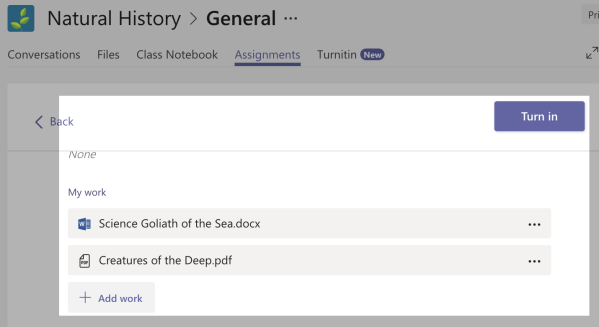
- Quando estiver satisfeito com as seleções de arquivo, use o botão Entregar para enviar seus arquivos. Eles ficarão disponíveis para o seu instrutor e serão enviados para o Turnitin para gerar um Relatório de similaridade.
Se o arquivo mostrar “Relatório Turnitin pendente...”, significa que o instrutor ainda não o viu. Você pode usar o link Atualizar para pedir ao Turnitin gerar o relatório de similaridade do arquivo agora. 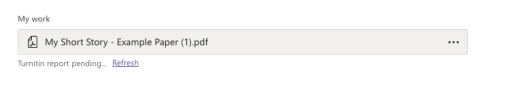
Was this page helpful?
We're sorry to hear that.
